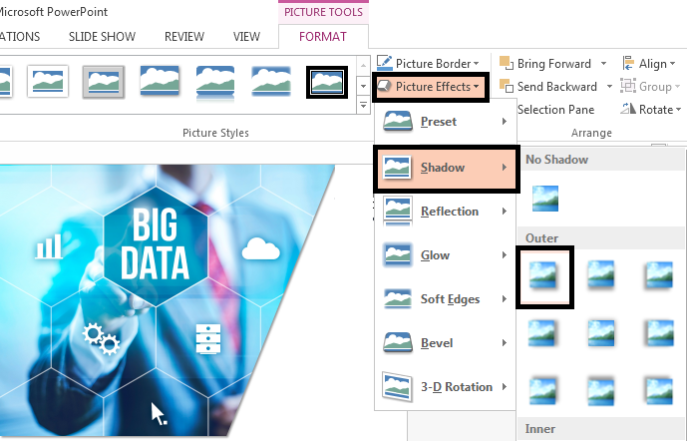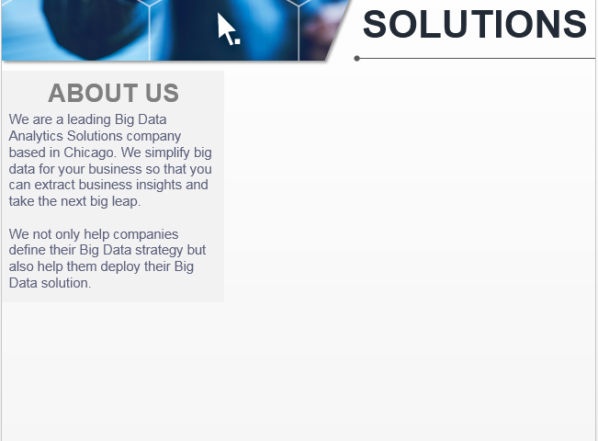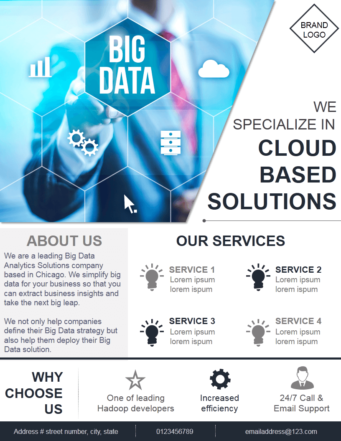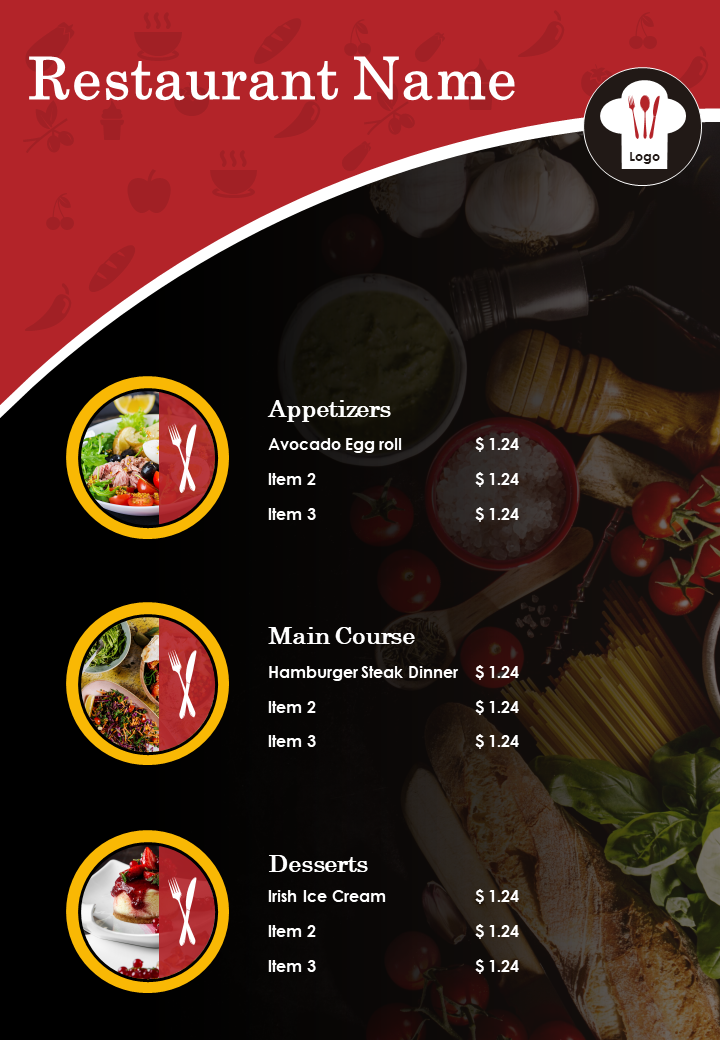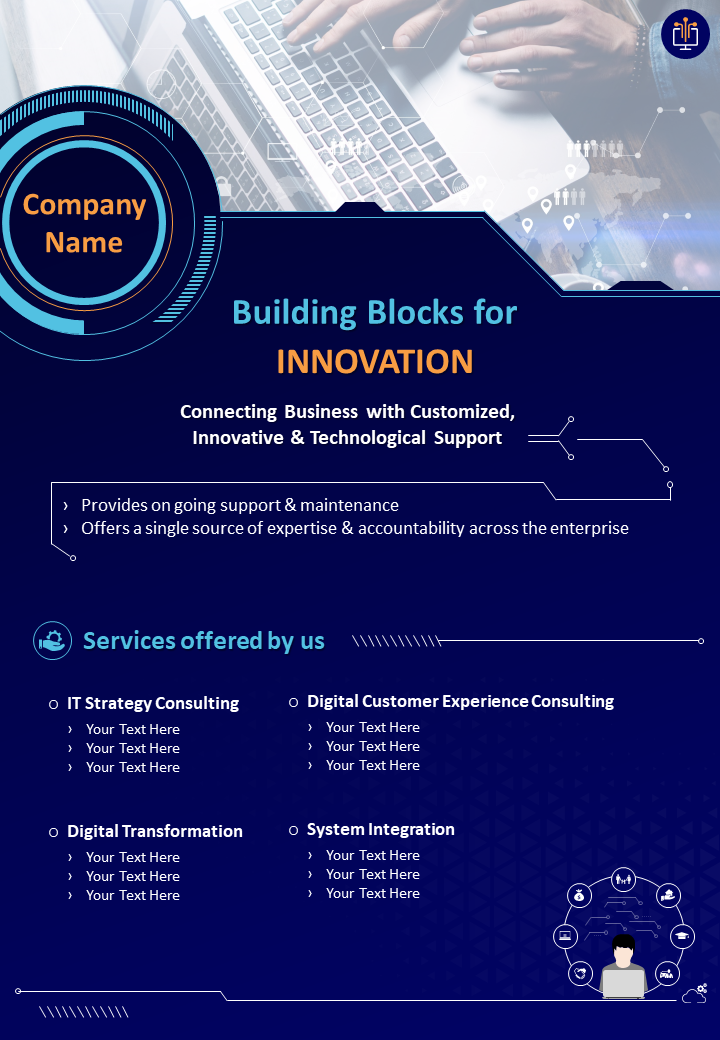Souvent, vous devez créer un dépliant promotionnel rapide d'une seule page pour votre entreprise. Il n'y a pas de temps pour engager un graphiste professionnel pour créer une brochure de vente à plusieurs volets. Dans le même temps, vous ne pouvez pas créer à peu près n'importe quel design amateur qui créera une mauvaise impression de votre marque devant les clients. Dans un tel scénario, tournez-vous vers l'outil le plus familier et le plus convivial pour produire un dépliant professionnel impressionnant - PowerPoint!
Oubliez le tripotage à l'infini avec Photoshop ou d'autres logiciels de conception avancés. PowerPoint n'est pas seulement simple, mais possède toutes les fonctionnalités nécessaires et puissantes nécessaires pour créer un dépliant professionnel au design brillant. Dans ce didacticiel, nous allons vous guider à travers des étapes rapides et faciles pour créer des dépliants incroyables en seulement 5 minutes.
Tout ce dont nous avons besoin, c'est de vous, c'est de vous préparer avec votre texte, vos images et vos coordonnées. Nous convertirons ensemble toutes les informations en un argumentaire convaincant en créant une mise en page professionnelle dans PowerPoint. En fin de compte, aucun lecteur ne peut deviner si votre flyer professionnel a été créé par vous dans PowerPoint ou dans CorelDraw / Photoshop par un graphiste.
Ce que nous allons apprendre à créer dans ce didacticiel
Avantages d'avoir un dépliant professionnel
- Haute lisibilité: étant donné que les dépliants commerciaux sont généralement conçus sur une seule page, le public peut rapidement lire le contenu et connaître les produits ou services de l'entreprise. Les brochures à plusieurs volets, en revanche, contiennent plus de contenu et prennent beaucoup de temps à lire. La norme d'une page pour un dépliant ne signifie pas que vous êtes obligé de la suivre; vous pouvez le faire imprimer des deux côtés si vous le souhaitez.
- Rentable: Étant donné que les dépliants imprimables sont principalement conçus sur du papier de format A4, ils sont moins chers que les brochures. Encore une fois, il n'y a pas de règle absolue pour coller au format A4. Vous pouvez le garder aussi grand que vous le souhaitez. Inutile de dire que vous opteriez pour une impression en couleur, car un dépliant doit attirer l'attention. Si vous utilisez du papier épais pour l'impression pour augmenter sa durée de conservation, cela augmenterait également le coût. Malgré tout cela, les dépliants restent l'un des outils de marketing les plus rentables pour promouvoir votre produit ou service.
- Large distribution: étant rentables, ils peuvent être distribués à n'importe quel nombre de publics lors d'une conférence ou d'un salon professionnel. Cela augmente la visibilité de votre marque sur le marché.
- Facile à créer: comme nous l'avons dit ci-dessus, vous pouvez créer vous-même un dépliant professionnel en utilisant le bon vieux PowerPoint. C'est ce que nous allons vous apprendre dans cet article.
Étapes rapides pour créer un dépliant (brochure d'une seule page)
Étape 1 - Choisissez une présentation vierge
Il est préférable de ne pas commencer avec un modèle PowerPoint par défaut car cela pourrait limiter vos options. Optez pour la mise en page de présentation vierge lorsque vous ouvrez PowerPoint.
Étape 2 - Configurer les dimensions de la diapositive
Personnalisez toujours les dimensions de vos diapositives en fonction de vos besoins, puis commencez à concevoir. Le changer plus tard sonnerait le chaos car vous seriez occupé à agrandir ou à minimiser les éléments de la diapositive et fausserait ainsi la qualité.
Étant donné que les dépliants professionnels sont généralement conçus dans des dimensions de papier au format A4 / Lettre, nous les utiliserons pour notre didacticiel.
P.S. Le papier de format lettre est utilisé aux États-Unis et au Canada. Ainsi, si votre public est composé de clients des États-Unis et du Canada, vous pouvez utiliser le papier de format Lettre (8,5 x 11 pouces). Ou si vos clients viennent d'autres pays, vous pouvez utiliser le papier de format A4 standard international (8,27 x 11,69 pouces).
Pour personnaliser les dimensions de la diapositive, procédez comme suit:
- Cliquez sur l'onglet Conception
- Accédez au bouton Taille de la diapositive et ouvrez le menu déroulant
- Cliquez sur l'option Taille de la diapositive personnalisée… (voir la capture d'écran ci-dessous)
- Nous prenons la taille Lettre pour ce tutoriel. Entrez la valeur de la largeur 8,5 pouces et la hauteur 11 pouces (PowerPoint changera automatiquement l'orientation de la diapositive du mode Paysage au mode Portrait). Vous pouvez également ouvrir le menu déroulant «Diapositives dimensionnées pour» et choisir l'option de format A4 ou Lettre. Cependant, vous remarquerez que PowerPoint ne reflète pas les vraies dimensions. Si vous voulez les dimensions exactes, entrez les mêmes manuellement:
La diapositive au format US Letter s'ouvrira sur votre écran. Vous pouvez maintenant commencer à concevoir votre flyer.
Étape 3 - Choisissez une image époustouflante
Un dépliant doit être visuellement époustouflant pour que le public soit tenté de le prendre et de le lire. Par conséquent, choisir un visuel impressionnant est encore plus important que le texte que vous écrivez. Choisissez une image haute résolution pour qu'elle soit claire lors de l'impression. Choisissez également un visuel qui communique instantanément votre secteur d'activité et votre fonction.
Une fois que vous avez choisi l'image, insérez la même dans votre diapositive. Allez dans l'onglet Insertion et cliquez sur le bouton Images pour ajouter l'image de votre système sur votre diapositive (voir la capture d'écran ci-dessous):
Si vous avez téléchargé une image de grande qualité et de grande taille à partir d'un site Web de photos, elle couvrira automatiquement une partie importante de la diapositive. N'agrandissez pas l'image manuellement car cela réduirait la qualité. Si l'image ne couvre qu'une petite partie de la diapositive, cela signifie que vous devez choisir une image de résolution plus élevée.
Nous avons pris l'exemple de la société Big Data Solutions ici et choisi une image qui indique immédiatement au lecteur ce que fait l'entreprise.
Étape 4 - Fragmenter l'image
Maintenant, où plaçons-nous le titre? Sur l'image ou en dessous? Les deux sont des moyens standard d'afficher le titre. Mais nous ne voulons pas faire la même chose. Nous pouvons ajouter une boîte transparente sur l'image et placer notre titre là-bas. Cela pourrait créer des problèmes lors de l'impression. Il est préférable que le texte reste sur fond blanc. Alors que faisons-nous? Nous fragmentons l'image pour créer de l'espace à côté!
Suivez ces étapes pour fragmenter l'image:
- Allez dans le menu Insertion et choisissez une forme dans le menu Formes (choisissons un parallélogramme pour notre exemple)
- Faites glisser le parallélogramme de sorte qu'il couvre une partie de l'image (nous l'avons placé dans le coin droit)
- Faites glisser la poignée jaune vers la droite car nous voulons une petite fragmentation sur la moitié supérieure et une zone plus fragmentée en bas (voir la capture d'écran ci-dessous pour une meilleure compréhension)
- Maintenant, sélectionnez d'abord l'image, appuyez sur Ctrl et sélectionnez également le parallélogramme
- Accédez à l'onglet Format des outils de dessin
- Ouvrez le menu Fusionner les formes et cliquez sur Soustraire
Vous aurez une image fragmentée comme celle ci-dessus (on dirait que c'est fait dans Photoshop, non!) Maintenant, nous avons un espace vide pour placer notre en-tête. Mais avant de faire ça, nous pouvons…
Étape 5 (facultative) - Ajouter une ombre à l'image
Un petit effet peut rehausser votre image et la conception générale. Le petit effet que nous allons ajouter ici est d’ajouter de l’ombre à l’image. Cela ne prend qu'une seconde.
- Sélectionnez l'image et accédez à l'onglet Format des outils d'image sur le ruban PowerPoint
- Ouvrez le menu Effets d'image
- Cliquez sur Ombre et choisissez Ombre extérieure
Étape 6 - Ajouter le logo de l'entreprise
Vous devez vouloir mettre en évidence le logo de votre marque. Le coin supérieur droit est l'endroit idéal pour mettre votre logo. Vous savez maintenant pourquoi nous n'avons fragmenté qu'une petite partie sur le dessus.
Étape 7 - Insérez un en-tête puissant
Le pli supérieur du dépliant doit indiquer ce qu'est votre entreprise et ce qu'elle fait en une fraction de seconde. C'est pourquoi nous avons choisi une image qui rendait très clair l'industrie et le produit / service. Nous avons également ajouté le logo de la marque dans la moitié supérieure pour mettre en valeur la signature de la marque de l'entreprise. Maintenant, nous avons besoin d'un titre pour renforcer ce que fait l'entreprise.
Nous avions fragmenté l'image pour lui faire de la place; alors ajoutons-le ici. Accédez à l'onglet Insertion et choisissez Zone de texte pour rédiger votre contenu. Faites en sorte que l'en-tête All Caps and Bold soit percutant. En outre, le titre doit être suffisamment grand pour se démarquer. Jetez un œil à l'en-tête ci-dessous - la police des mots-clés «Solutions basées sur le cloud» a une taille de 40 points et les mots de remplissage «Nous nous spécialisons» ont une taille de 26 points. La police utilisée ici est Helvetica. Les polices sans empattement sont idéales pour les titres et les sous-titres.
Comme vous pouvez le voir, nous avons mis en évidence les principaux mots de l'en-tête (Solutions basées sur le cloud) en augmentant sa taille de police et en lui donnant une couleur différente. De tels effets typographiques ajoutent de la puissance à vos mots.
Blog connexe: 11 réglages de typographie et effets de texte pour pimenter le contenu de votre présentation
Ajout de conception supplémentaire: ajoutez une ligne sous l'en-tête
- Accédez à l'onglet Insertion, menu Formes et choisissez la forme Ligne
- Appuyez sur Maj pour tracer une ligne droite sous l'en-tête
- Sélectionnez la ligne, cliquez avec le bouton droit de la souris et cliquez sur Format de la forme
- Une fenêtre Format de la forme s'ouvrira sur la droite
- Choisissez la ligne Couleur de votre choix
- Dans le type de flèche de fin, choisissez la dernière option - Flèche ovale (voir la capture d'écran ci-dessous)
Étape 8 - Ajouter une introduction à la société
La première moitié du dépliant a, en un coup d'œil, révélé de manière percutante ce que fait l'entreprise. Vous pouvez maintenant élaborer sur vos services et vos points forts dans la moitié inférieure. Commençons par une petite section «À propos de nous» qui explique davantage votre entreprise.
Cette section est également importante. Alors, ajoutez une petite boîte à gauche en dessous de l'image. Allez à nouveau dans le menu Formes et choisissez cette fois la forme Rectangle. Cliquez avec le bouton droit sur le rectangle et cliquez sur Format de la forme. Donnez-lui un remplissage solide gris clair et aucun contour. Insérez une zone de texte et écrivez votre contenu dans la même.
Tout au long de ce dépliant, nous avons conservé la taille des sous-titres à 26 points et la police Helvetica, tandis que la taille de la police du corps du texte à 14 points, la police Arial.
Étape 9 - Mettez en évidence vos services commerciaux
La tâche suivante consiste à présenter les services de l’entreprise. Pour désencombrer le texte, nous vous suggérons d'ajouter des icônes à côté de chaque service. Réduisez le moins possible le texte afin que les informations ne soient pas trop lourdes à digérer. Nous voulons que le temps de lecture sur le flyer soit de 2 à 3 minutes au maximum.
Comme vous pouvez le constater, nous avons également alterné les couleurs - gris et bleu - pour rompre la monotonie du texte gris.
Étape 10 - Stress sur votre entreprise USP
Un dépliant professionnel idéal ne doit pas seulement donner un aperçu des offres de l’entreprise, mais pourquoi tout client devrait les choisir plutôt que ses concurrents. Nous avons donc ajouté une section «Pourquoi nous choisir» sous la section «À propos de nous» et «Nos services».
Nous avons fait trois choses ici:
- Ajout d'une épaisse bande rectangulaire bleu foncé pour séparer cette section de la précédente
- Couleurs grises et bleues alternées pour briser toute monotonie
- Ajout d'icônes pour chaque point pour apporter un relief visuel
Étape 11 - Placer les coordonnées dans le pied de page
Enfin, vous devez ajouter vos coordonnées afin que le client puisse vous contacter s'il souhaite bénéficier de vos services. Cela peut être en bas, mais si vous manquez cela, vous perdez un client. Très peu de clients prendront la peine de rechercher votre nom sur Google et de trouver vos coordonnées. Partagez votre adresse, votre adresse e-mail et votre numéro de téléphone dans le pied de page de la diapositive. Ajoutez une bande rectangulaire derrière le texte pour faire ressortir la section Contactez-nous.
À quoi ressemble l'affiche finale
Nous sommes donc arrivés à la fin de la création d'un dépliant professionnel incroyable avec les couleurs de votre marque dont vous avez besoin. Enregistrez-le au format PDF, prenez une impression et distribuez-le à votre public!
Si vous ne le connaissez pas déjà, voici comment enregistrer votre flyer PowerPoint au format PDF:
- Cliquez sur Fichier
- Cliquez sur l'option Enregistrer sous
- Choisissez l'emplacement pour enregistrer le fichier
- Donnez au fichier le nom que vous voulez
- Ouvrez le menu déroulant Enregistrer en tant que type et choisissez l'option PDF (voir la capture d'écran ci-dessous)
- Cliquez sur le bouton Enregistrer
Faites imprimer votre flyer en couleur sur un papier de bonne qualité et dépliez-le! Tout cela en quelques minutes, grâce à PowerPoint.
Essayez ces prospectus professionnels d'une page
En plus des étapes pour créer vos propres dépliants commerciaux, laissez-nous vous guider à travers quelques designs inspirants qui peuvent être téléchargés, modifiés et présentés lors de vos déplacements! Tous ces modèles de flyers peuvent être trouvés dans notre galerie exclusive - tous gratuits à parcourir!
Modèle 1
Une image vaut mille mots et, si elle est utilisée correctement, elle peut contribuer à la montée en flèche de votre entreprise. Des études montrent que les images de haute qualité ont 30% plus de chances d'être partagées, ce que représente ce dépliant professionnel d'une page. Allez-y et téléchargez ce dépliant de restaurant pour représenter votre marque, votre thème et vos services.
Modèle de Brochure de deux pages de menu alimentaire
Modèle 2
La santé et la beauté devenant les principales préoccupations de chaque individu, ce modèle de brochure vous aide à développer votre entreprise. Il agit comme un attribut inaliénable pour créer un nom de marque pour votre entreprise, en raison de son contenu adaptable. Il s'adresse également à l'industrie de la santé en évolution rapide et hautement compétitive, ce qui en fait un attribut de changement et de reconnaissance.
Télécharger le modèle de brochure de deux pages de flyer de santé et de beauté
Modèle 3
Présentez des itinéraires de rêve et pittoresques avec cette brochure de voyage. Parfait compagnon de toutes les agences de voyages, ce flyer est un incontournable à utiliser et à télécharger. Voyager pour les loisirs et le travail est en effet une expérience agréable, qui augmente les variétés avec ce modèle de flyer magnifiquement conçu. Alors, téléchargez-le maintenant!
Télécharger le modèle de brochure de deux pages du dépliant de l'entreprise touristique
Modèle 4
Sortez du spectre de la compétition acharnée et laissez votre flyer parler. Ce modèle de brochure présente un aperçu des avantages de l'inscription à votre programme. Utilisez-le comme attribut d'enchère pour que le public prenne des décisions éclairées. Un contenu de haute qualité est ajouté pour votre référence et votre facilité. Par conséquent, ce modèle est une véritable inspiration pour vous lancer!
Télécharger le rapport de présentation de la brochure du programme d'événements de leadership
Modèle 5
Si votre entreprise s'occupe de projets de gestion financière, ce modèle vous convient parfaitement. Faites bonne impression et construisez votre identité de marque avec ce modèle de flyer. Manipulez sa conception plusieurs fois ou à votre guise, car ce modèle est entièrement modifiable.
Télécharger le modèle de brochure de deux pages de consultant financier graphique
Modèle 6
Un dépliant / brochure d'entreprise bien pensé et mis en œuvre est bien plus que quelques images et informations. Lorsqu'il est bien fait, il peut devenir l'USP de votre marque et le principal moteur des bénéfices. Si vous envisagez d'ajouter un mélange de flyers pour augmenter la popularité de votre école de conduite, pensez à ce modèle. Avec une mise en page bien structurée, une image qui parle d'elle-même et un contenu de haute qualité, ce flyer d'une page vous aidera à commercialiser vos services en un rien de temps!
Télécharger le modèle de brochure de quatre pages de l'école de conduite professionnelle
Modèle 7
Tirez parti de vos meilleurs services médicaux avec ce modèle de flyer. Beaucoup de vos projets et de leur acquisition dépendent de votre marque et de son image. Une brochure fait une impression immédiate sur vos points de vue, contribuant ainsi à construire l’identité de votre marque. Ce modèle de flyer est conçu pour vous aider à démontrer vos compétences de base avec un accompagnement d'un excellent design.
Télécharger le modèle de brochure de quatre pages de marketing médical
Modèle 8
Sollicitez des offres réussies et collectez des fonds pour une noble cause grâce à ce design époustouflant. Creusez et laissez la société faire un acte de foi en faveur d'un événement caritatif en déployant ce dépliant de collecte de fonds personnalisable. Ce modèle agit comme un outil marketing qui peut vous aider à atteindre un large éventail d'investisseurs, faisant ainsi de votre événement un énorme succès!
Modèle 9
Allez propre et vert! Ce modèle aide à la création et à la présentation de brochures pliantes pour vendre vos services écologiques. En gardant à l'esprit la devise de votre entreprise, ce modèle intègre différentes couleurs d'environnement et de conservation, agissant ainsi comme une représentation parfaite de votre travail. Vous pouvez manipuler le design d'innombrables fois pour le rendre vraiment le vôtre. Non seulement cela, il offre également des fonctionnalités de téléchargement et d'édition rapides.
Télécharger le modèle de brochure de quatre pages du cabinet de conseil en environnement
Modèle 10
Vous êtes le «bouton facile» lorsqu'il s'agit de projets technophiles. Faites connaître à vos prospects les avantages d'un partenariat avec votre organisation pour rendre leur vie technologique moins fastidieuse et plus gratifiante. Modifiez n'importe quel composant de ce modèle de dépliant pour interpréter vos idées et votre vision commerciales en quelques minutes. Par conséquent, téléchargez maintenant!
Télécharger le modèle de flyer de brochure de deux pages de la société de conseil en informatique
Avez-vous trouvé le tutoriel et les modèles intéressants? Faites-nous part de vos commentaires dans les commentaires ci-dessous!
P.S. Avez-vous besoin de dépliants, brochures et affiches conçus par des professionnels et personnalisés pour votre équipe de marketing et de vente? Contactez notre agence de design personnalisé!





 Customer Reviews
Customer Reviews